Wi-Fi является неотъемлемой частью нашей современной жизни. Мы используем его для работы, общения и развлечений. Однако иногда может возникнуть ситуация, когда кнопка управления Wi-Fi на нашей клавиатуре не работает или отсутствует. В таких случаях мы сталкиваемся с проблемой отключения или включения беспроводного подключения к сети.
Счастливо, существует несколько способов, с помощью которых вы можете включить Wi-Fi без кнопки на клавиатуре. Они просты и доступны для любого пользователя. Не важно, являетесь ли вы опытным пользователем или новичком в компьютерной сфере - следуя простым инструкциям, вы сможете без проблем включить беспроводное подключение.
Один из способов включить Wi-Fi без кнопки на клавиатуре - это использование соответствующих функций в операционной системе. Необходимо открыть "Пуск" на вашем компьютере, затем выбрать пункт "Параметры". В открывшемся меню найдите вкладку "Сеть и интернет". Здесь вы сможете найти опцию "Wi-Fi". Щелкните на нее и выберите соответствующий пункт для включения беспроводного подключения.
Включение Wi-Fi без кнопки на клавиатуре: подробная инструкция
Если у вас возникла проблема с Wi-Fi на вашем устройстве и кнопка включения Wi-Fi на клавиатуре не работает, не стоит отчаиваться. В этой инструкции мы рассмотрим несколько способов, которые помогут вам включить Wi-Fi без использования физической кнопки.
- Первым способом является использование комбинации клавиш на клавиатуре. На многих ноутбуках есть комбинация клавиш, которая позволяет включить или выключить Wi-Fi. Обычно это сочетание клавиш Fn (функция) + F-клавиша с изображением Wi-Fi (обозначенной как F1, F2 и т. д.). Попробуйте нажать и удерживать клавишу Fn, а затем нажать F-клавишу с символом Wi-Fi, чтобы включить Wi-Fi.
- Если первый способ не сработал, попробуйте включить Wi-Fi через настройки операционной системы. Для этого откройте меню "Пуск" и выберите "Настройки". В открывшемся окне найдите раздел "Сеть и интернет" и кликните на него. В этом разделе вы должны увидеть опцию "Wi-Fi" или "Беспроводная сеть". Нажмите на эту опцию, чтобы включить Wi-Fi.
- Если и второй способ не сработал, то можно воспользоваться утилитой для управления беспроводными сетями. Некоторые производители ноутбуков разрабатывают специальные приложения или утилиты, которые позволяют управлять различными функциями устройства, включая Wi-Fi. Установите такую утилиту или приложение с официального сайта производителя и запустите его. В программе вы найдете опцию для включения или выключения Wi-Fi.
- Если ни один из вышеперечисленных способов не помог, то возможно, у вас на устройстве установлена функция автоматического выключения Wi-Fi для экономии заряда батареи. Чтобы включить Wi-Fi, вам необходимо проверить настройки энергопитания. Откройте меню "Пуск" и выберите "Настройки". Затем найдите раздел "Система" и кликните на него. В этом разделе найдите опцию "Питание и спящий режим" и кликните на нее. В открывшемся окне найдите раздел "Дополнительные параметры питания" и кликните на "Изменить план настроек". Откроется новое окно с параметрами плана питания. В этом окне найдите опцию "Беспроводные адаптеры" и установите значение "Включить". После этого нажмите "Применить" и "ОК", чтобы сохранить изменения.
После выполнения этих шагов Wi-Fi должен быть успешно включен на вашем устройстве, даже если не работает кнопка на клавиатуре. Если вы все еще столкнулись с проблемой, рекомендуется обратиться к специалисту или поддержке производителя устройства для получения дополнительной помощи.
Режим полета: что это такое и как его использовать
Когда режим полета включен, все беспроводные функции, такие как Wi-Fi, Bluetooth, NFC и сотовая связь, отключаются, чтобы минимизировать потенциальное воздействие на электронику воздушного судна. Режим полета также имеет свои преимущества в повышении безопасности полетов, так как предотвращает нежелательное взаимодействие электронных устройств с системами самолета.
Включение режима полета обычно делается через настройки устройства. Для этого нужно открыть меню управления и найти соответствующую иконку. После включения режима полета все беспроводные функции будут отключены, и на экране будет отображаться соответствующий значок.
Когда вы решили выключить режим полета, все, что вам нужно, это снова открыть меню управления и отключить режим полета. После этого все беспроводные функции будут снова доступны.
Не забывайте, что включение режима полета может быть обязательным в некоторых районах, где его использование могло бы повлиять на оборудование, такое как больницы или авиационные компании. Поэтому перед включением режима полета следует ознакомиться с локальными правилами и регулированиями.
Варианты включения Wi-Fi без кнопки на клавиатуре
Включение Wi-Fi без использования специальной кнопки на клавиатуре может быть необходимо, если ваше устройство либо не имеет такой кнопки, либо она неработоспособна. Ниже приведены несколько способов, которые позволяют включить Wi-Fi без кнопки на клавиатуре.
| Способ | Описание |
|---|---|
| 1. Через меню "Пуск" | Нажмите на кнопку "Пуск" в левом нижнем углу экрана и найдите раздел "Настройки". В открывшемся меню выберите "Сеть и интернет" и далее "Wi-Fi". Найдите переключатель "Включить Wi-Fi" и переместите его в положение "Включено". |
| 2. Через панель управления | Нажмите на значок "Пуск" в левом нижнем углу экрана и выберите "Панель управления". В открывшемся окне найдите и выберите раздел "Сетевые и интернет-соединения". Далее выберите "Центр управления сетями и общим доступом" и нажмите на ссылку "Изменение параметров адаптера". Правой кнопкой мыши кликните на значок Wi-Fi адаптера и выберите "Включить". |
| 3. Через командную строку | Нажмите на кнопку "Пуск" и введите в строке поиска "cmd". Найдите в результате поиска программу "Командная строка", нажмите на нее правой кнопкой мыши и выберите "Запуск от имени администратора". В открывшейся командной строке введите следующую команду: "netsh wlan set hostednetwork mode=allow ssid=название_сети key=пароль" (без кавычек) и нажмите Enter. Wi-Fi будет включен. |
Используйте указанные выше способы для включения Wi-Fi на вашем устройстве, если кнопка на клавиатуре недоступна или не работает. Пользуйтесь Wi-Fi соединением без проблем!
Использование меню настроек для включения Wi-Fi
Если у вас нет кнопки Wi-Fi на клавиатуре или она не работает, вы все равно можете включить Wi-Fi на своем устройстве, используя меню настроек. Вот как это сделать:
- Нажмите на иконку "Пуск" в левом нижнем углу экрана.
- Откройте меню настроек, щелкнув на значке "Настройки" (это изображение шестеренки).
- В меню настроек найдите раздел "Сеть и интернет" и откройте его.
- В разделе "Сеть и интернет" найдите пункт "Wi-Fi" и войдите в него.
- Включите функцию Wi-Fi, щелкнув на выключателе рядом с ней. Если Wi-Fi уже включен, вы увидите галочку или текст "Включен".
После выполнения этих шагов ваш Wi-Fi будет включен, и вы сможете подключиться к доступным сетям Wi-Fi. Обратите внимание, что точные названия и расположение пунктов меню могут отличаться в зависимости от операционной системы вашего устройства.
Горячие клавиши для включения Wi-Fi без кнопки
Горячие клавиши - это сочетания клавиш на клавиатуре, при нажатии которых можно выполнить определенное действие. Для включения Wi-Fi вы можете использовать следующие комбинации:
- Fn + F2 - это наиболее распространенное сочетание клавиш для включения Wi-Fi. Обычно клавиша F2 помечена символом, изображающим Wi-Fi сигнал. Удерживая клавишу Fn, нажмите клавишу F2, чтобы активировать Wi-Fi.
- Ctrl + F2 - если ваша клавиатура не имеет клавиши Fn, вы можете попробовать эту комбинацию. Удерживая клавишу Ctrl, нажмите клавишу F2, чтобы включить Wi-Fi.
- Win + X, I - для компьютеров с операционной системой Windows 10 этот способ также может сработать. Сочетание клавиш Win + X откроет меню "Пуск", а затем нажатие клавиши I активирует Wi-Fi.
- Ctrl + Alt + Del - для пользователей с ОС Windows вы можете попробовать эту комбинацию. Нажмите Ctrl + Alt + Del и выберите опцию "Выключить" или "Перезагрузить". После перезагрузки Wi-Fi может быть автоматически включен.
Попробуйте данные горячие клавиши, и, скорее всего, вы сможете включить Wi-Fi без кнопки на клавиатуре. Если ни один из предложенных способов не помог, рекомендуется обратиться к руководству пользователя для вашего устройства или связаться с технической поддержкой производителя.
Управление Wi-Fi через диспетчер устройств
Если на вашей клавиатуре отсутствует кнопка для включения Wi-Fi, вы всегда можете воспользоваться диспетчером устройств в Windows для включения или выключения беспроводной сети. Вот пошаговая инструкция:
- Нажмите на клавиатуре кнопку Win+X, чтобы открыть меню быстрого доступа.
- Выберите пункт "Диспетчер устройств".
- В окне Диспетчера устройств найдите раздел "Сетевые адаптеры" и разверните его.
- Найдите вашу беспроводную сетевую карту в списке устройств.
- Щелкните правой кнопкой мыши на названии вашей беспроводной сетевой карты и выберите пункт "Отключить".
- Подождите несколько секунд, а затем снова щелкните правой кнопкой мыши на названии вашей беспроводной сетевой карты и выберите пункт "Включить".
Теперь ваш Wi-Fi должен быть успешно включен без использования кнопки на клавиатуре. Если эти действия не помогли, попробуйте обновить драйверы вашей беспроводной сетевой карты или обратитесь к производителю устройства для получения дополнительной поддержки.
Командная строка для включения Wi-Fi без кнопки
Если у вас отсутствует возможность включить Wi-Fi на клавиатуре, вы можете воспользоваться командной строкой для включения Wi-Fi на вашем устройстве.
Вот несколько команд, которые вы можете использовать:
1. Включение Wi-Fi:
Для включения Wi-Fi в командной строке в Windows можно использовать следующую команду:
netsh wlan set hostednetwork mode=allow ssid=название_сети key=пароль_сети
2. Подключение к Wi-Fi сети:
Если вы уже настроили Wi-Fi с помощью предыдущей команды, вы можете подключиться к сети с помощью следующей команды:
netsh wlan connect name=название_сети
3. Выключение Wi-Fi:
Для выключения Wi-Fi в командной строке в Windows можно использовать следующую команду:
netsh wlan set hostednetwork mode=disallow
Перед использованием этих команд убедитесь, что у вас есть права администратора на вашем устройстве.
Использование командной строки может быть полезным, если у вас есть ограниченные возможности настройки Wi-Fi на вашем устройстве или если у вас нет доступа к соответствующей кнопки на клавиатуре. Но помните, что некорректное использование команд может привести к непредвиденным проблемам.
Программное обеспечение для включения Wi-Fi без кнопки
Если у вас отсутствует кнопка включения Wi-Fi на клавиатуре или она не работает, вы можете использовать специальное программное обеспечение для активации Wi-Fi-соединения.
Одним из таких программных инструментов является Wi-Fi Manager. Это приложение позволяет вам управлять Wi-Fi-соединением с помощью компьютера. Оно обладает следующими функциями:
- Включение и выключение Wi-Fi-адаптера;
- Настройка соединения с доступными сетями;
- Отображение информации о Wi-Fi-соединении;
- Управление настройками безопасности сети.
Для работы с Wi-Fi Manager вам потребуется скачать и установить программу на ваш компьютер. После установки вы сможете легко управлять вашим Wi-Fi-соединением прямо с экрана вашего компьютера.
Еще одной полезной программой для включения Wi-Fi без кнопки на клавиатуре является Virtual Wi-Fi Router. Этот инструмент превращает ваш компьютер в Wi-Fi точку доступа. С его помощью можно создать виртуальную Wi-Fi сеть и делиться интернетом с другими устройствами в пределах это сети.
Для использования Virtual Wi-Fi Router, вам также потребуется установить программу на ваш компьютер. После настройки виртуальной Wi-Fi сети, другие устройства смогут подключиться к вашему компьютеру и использовать ваше интернет-соединение.
Таким образом, если у вас нет кнопки Wi-Fi на клавиатуре или она не работает, вы можете воспользоваться специальным программным обеспечением, таким как Wi-Fi Manager или Virtual Wi-Fi Router, чтобы управлять вашим Wi-Fi-соединением непосредственно с экрана вашего компьютера.
Обновление драйверов Wi-Fi для возможности включения без кнопки

Если у вас на клавиатуре отсутствует кнопка для включения Wi-Fi, вы все равно можете активировать беспроводное соединение, обновив драйверы Wi-Fi на вашем компьютере.
Вот несколько шагов, которые вы можете выполнить, чтобы обновить драйверы Wi-Fi:
1. Определите модель вашего Wi-Fi адаптера:
Перед тем, как начать процесс обновления драйверов Wi-Fi, необходимо узнать модель вашего Wi-Fi адаптера. Для этого вы можете просмотреть документацию к вашему компьютеру или проверить в Интернете.
2. Перейдите на официальный сайт производителя:
После того, как вы определили модель вашего Wi-Fi адаптера, перейдите на официальный сайт производителя. Обычно на сайте компании есть раздел поддержки или загрузки драйверов, где вы можете найти последнюю версию драйверов для вашего устройства.
3. Скачайте и установите последние драйверы:
На сайте производителя найдите страницу загрузки драйверов для вашей модели Wi-Fi адаптера. Обычно вам будет предложено выбрать операционную систему и версию драйверов для загрузки. После того, как вы скачали драйверы, выполните инструкции по их установке.
4. Перезагрузите компьютер:
После установки новых драйверов для Wi-Fi адаптера рекомендуется перезагрузить компьютер. Это может помочь в корректном обновлении драйверов и активации Wi-Fi без кнопки на клавиатуре.
С помощью этих простых шагов вы сможете обновить драйверы Wi-Fi на вашем компьютере, что позволит вам включить беспроводное соединение даже без наличия кнопки на клавиатуре.
Обратите внимание, что описанный процесс может немного отличаться в зависимости от модели и производителя вашего компьютера. Всегда следуйте инструкциям, предоставленным производителем вашего устройства.